WordPress : Cài đặt SMTP cho website của bạn
Chắc hẳn trong quá trình sử dụng website WordPress của mình bạn cũng có lúc lúng túng với một vài lí do sau :
– Sao đơn đặt hàng trên website lại không gửi đi được.
– Sao khách hàng điền Form liên hệ mình lại không nhận được
– Sao mình nhấn quên mật khẩu mà chờ mấy ngày rồi mà vẫn chưa nhận được thư để đặt lại mật khẩu …
Và mười vạn câu hỏi vì sao nữa xoay quanh vấn đề này.
Vậy SMTP là gì và tại sao website của bạn lại cần tới nó. ?
SMTP – Simple Mail Transfer Protocol – là giao thức truyền tải thư tín đơn giản) là một chuẩn truyền tải thư điện tử qua mạng Internet. Bạn chỉ cần hiểu đơn giản là SMTP giúp website bạn có thể gửi thư hoặc các Email qua một địa chỉ đã được thiết lập sẳn ngay trên Website của bạn, thư sẽ tới với khách hàng , người dùng của bạn khi thực hiện các thao tác hoặc các đơn đặt hàng trên website về địa chỉ Email của người dùng.
Cài Đặt :
Cách 1 : Đối với Hosting cPanel : Bạn có thể mở hàm Send Mail trong PHP Selector nếu Hosting hỗ trợ.
 Tại phần Sendmail_path bạn có thể chọn sang phần /usr/sbin/senmail -t -i sau đó Apply và nhấn Save để lưu lại thay đổi.
Tại phần Sendmail_path bạn có thể chọn sang phần /usr/sbin/senmail -t -i sau đó Apply và nhấn Save để lưu lại thay đổi.
Cách 2 : Cài đặt SMTP với Plugin sử dụng Email tên miền ( Hướng dẫn này sử dụng Email theo tên miền mà Hosting hỗ trợ )
Gỡ rối : Đối với Email theo tên miền này, để sử dụng được thì tên miền : mail.domain.com của bạn phải được trỏ về Hosting đang sử dụng chức năng này thì bạn mới có thể thực hiện.
 Tại trang quản trị cPanel của bạn => Email Accounts
Tại trang quản trị cPanel của bạn => Email Accounts Tại phần này bạn có thể tạo Email Accounts để sử dụng theo nhu cầu, chú ý note lại phần Email và Password để sử dụng cho việc cài đặt nhé ^^
Tại phần này bạn có thể tạo Email Accounts để sử dụng theo nhu cầu, chú ý note lại phần Email và Password để sử dụng cho việc cài đặt nhé ^^ Tiếp theo, truy cập trang quản trị Wp-admin của bạn và cài Plugin Easy WP SMTP ( bạn có thể sử dụng Plugin khác có cùng chức năng nhưng Plugin này hoạt động ổn định nhất )
Tiếp theo, truy cập trang quản trị Wp-admin của bạn và cài Plugin Easy WP SMTP ( bạn có thể sử dụng Plugin khác có cùng chức năng nhưng Plugin này hoạt động ổn định nhất )
 Sau khi cài đặt xong Plugin, bạn truy cập theo đường dẫn Bảng Tin – Cài Đặt – Easy WP SMTP để đi đến phần cấu hình của Plugin.
Sau khi cài đặt xong Plugin, bạn truy cập theo đường dẫn Bảng Tin – Cài Đặt – Easy WP SMTP để đi đến phần cấu hình của Plugin.
Tại phần này các phần bạn cần chú ý như sau :
Địa chỉ email gửi : Đây là địa chỉ Email mà bạn đã tạo trước đó.
Tên email gửi : Ở phần này bạn có thể đặt tên cho Email gửi của mình
Địa chỉ Reply-To : Địa chỉ mà người nhận có thể phản hồi lại tin nhắn
Máy chủ SMTP : máy chủ SMTP cho Hosting thường là mail.domain.com tùy vào trường hợp cấu hình cho máy chủ mail của nhà cung cấp Hosting, bạn có thể truy cập phần cài đặt Email trên Hosting để xem thông tin
Loại mã hoá : Tùy nhu cầu bạn có thể chọn loại mã hoa riêng
Cổng SMTP : Ở đây mình sử dụng SSL/TLS sẽ là cổng 465
Chứng thực SMTP : Có
SMTP Username : Username này trùng với lại Địa chỉ email gửi
Mật khẩu SMTP : Mật khẩu của Email bạn đã tạo trước đó.
 Cách 3 : Cài SMTP thông qua Gmail – Google
Cách 3 : Cài SMTP thông qua Gmail – Google
Đầu tiên bạn cần truy cập ID google TẠI ĐÂY
 Ở Menu Bảo Mật => Mật Khẩu Ứng Dụng
Ở Menu Bảo Mật => Mật Khẩu Ứng Dụng  Tại đây bạn có thể chọn cho mình một chuyên mục hoặc bạn có thể chọn Orther ( Khác ) sau đó nhập tên mật khẩu và nhấn TẠO
Tại đây bạn có thể chọn cho mình một chuyên mục hoặc bạn có thể chọn Orther ( Khác ) sau đó nhập tên mật khẩu và nhấn TẠO Sau khi tạo xong bạn sẽ nhận được thông tin mã mật khẩu, bạn coppy lại và sử dụng cho cấu hình của mình tại EASY WP SMTP
Sau khi tạo xong bạn sẽ nhận được thông tin mã mật khẩu, bạn coppy lại và sử dụng cho cấu hình của mình tại EASY WP SMTP
 Địa chỉ email gửi : Đây là địa chỉ Email mà bạn sử dụng để tạo mật khẩu ứng dụng
Địa chỉ email gửi : Đây là địa chỉ Email mà bạn sử dụng để tạo mật khẩu ứng dụng
Tên email gửi : Ở phần này bạn có thể đặt tên cho Email gửi của mình
Địa chỉ Reply-To : Địa chỉ mà người nhận có thể phản hồi lại tin nhắn
Máy chủ SMTP : máy chủ SMTP của Gmail là smtp.gmail.com
Loại mã hoá : Tùy nhu cầu bạn có thể chọn loại mã hoa riêng
Cổng SMTP : Ở đây mình sử dụng SSL/TLS sẽ là cổng 465
Chứng thực SMTP : Có
SMTP Username : Username này trùng với lại Địa chỉ email gửi
Mật khẩu SMTP : Mật khẩu ứng dụng mà bạn đã tạo ở bước trên
Như vậy là bạn đã hoàn tất việc cấu hình SMTP cho website của mình, bạn có thể thực hiện test email gửi thử của mình tại trang cài đặt, nếu trong trường hợp bạn vẫn không thể gửi được Email mặc dù không làm sai các bước trên bạn cần kiểm tra lại với Hosting và các cài đặt trên Website của mình bạn nhé. Bạn cũng có thể sử dụng cách cài đặt trên cho các dịch vụ Mail Server khác và cách cài đặt cũng tương tự với các thông tin mà bạn có.
Chúc bạn thành công và đừng quên để lại bình luận của mình nếu cần hỗ trợ hoặc góp ý thêm bạn nhé !















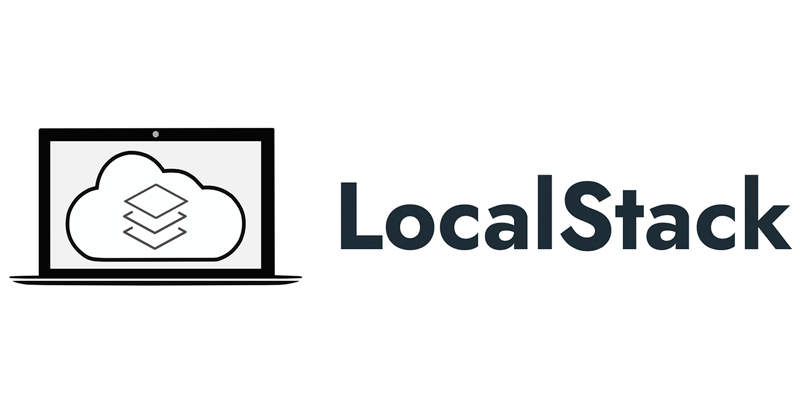





![[AWS Certificate] Cùng nhau practice 01 – Share AMI cross account để sử dụng cho ASG](https://syslife.info/wp-content/uploads/2024/01/aws-practice01-0.png)















